PCからAndroidアプリをインストールする方法

あなたはこのシナリオに精通しているかもしれません。あなたはWebを閲覧していて、好奇心をそそる興味深いアプリに出くわしました。立ち上がって携帯電話を探し、Google Playストアを開き、アプリを手動で検索してインストールを押す代わりに、PCからAndroidアプリを直接インストールすることができます。この投稿では、Androidスマートフォンに手を置くことなく、新しいアプリケーションをインストールする方法を紹介します。
始める前に
この偉業を実行する前に、PCとAndroid携帯の両方で同じGoogleアカウントでサインインしていることを確認する必要があります。事前に2つを揃える必要があります。 AndroidでGoogleアカウントを切り替える方法がわからない場合は、簡単に切り替える方法を説明した以前の記事をご覧ください。
また、これはPlayストアのアプリにのみ適用されます。
PCからAndroidアプリをインストールする方法
アプリを見つけたとき、ウェブページは直接リンクを提供しましたか?その場合は、それをクリックして、デバイスのブラウザでGooglePlayストアに直接アクセスします。
ウェブサイトにアプリの名前しか記載されていない場合は、ブラウザで新しいタブを開き、Google Playストアページに移動し、上部の検索バーを使用してアプリを探す必要があります。
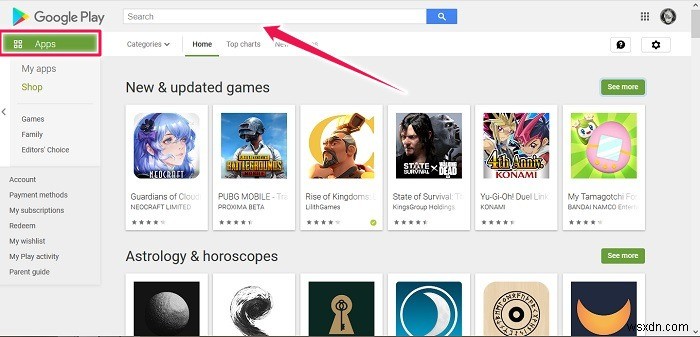
左側のメニューからこのカテゴリを選択して、結果をフィルタリングしてアプリのみを表示することもできます。 Androidにインストールするアプリを見つけたら、それをクリックしてアプリページに移動します。
ビジネスに取り掛かる
アプリページが表示されたら、詳細を確認します。アプリがお使いのデバイスと互換性があるかどうかを確認してください。そうである場合は、「このアプリはすべてのデバイスで利用できます」と表示されます。
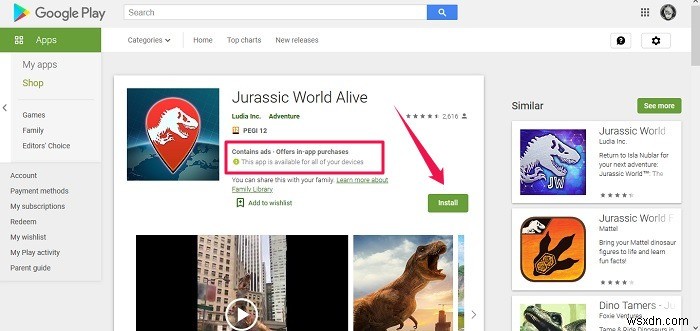
次に、緑色の「インストール」ボタンを見つけてタップします。 Googleアカウントを使用して複数のデバイスにサインオンしたことがある場合は、これらの携帯電話のどれに新しいアプリをインストールするかを選択するように求められます。もう一度[インストール]をクリックします。
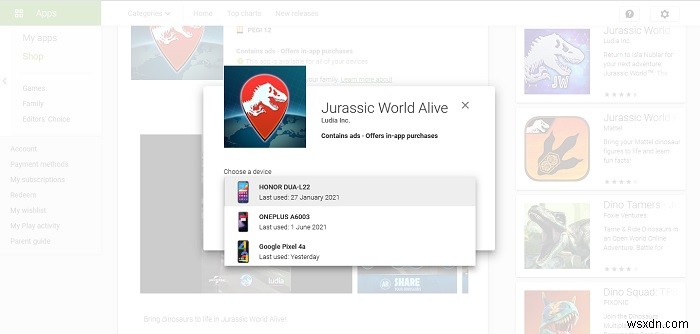
Googleアカウントのパスワードを入力するように求められます。次に、認証をいつ要求するかに関する設定を選択する必要があります。
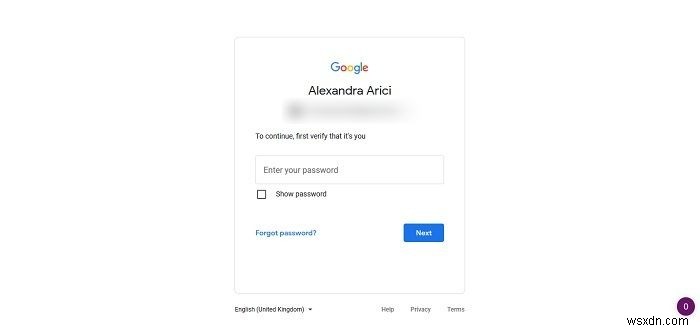
選択に関係なく、別のデバイスからAndroidアプリをインストールする場合は、常にパスワードを使用して自分自身を認証する必要があります。
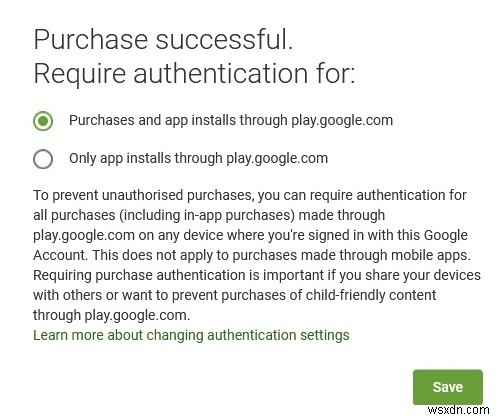
選択を確認すると、画面に「アプリがまもなくデバイスにインストールされます」というポップアップが表示されます。
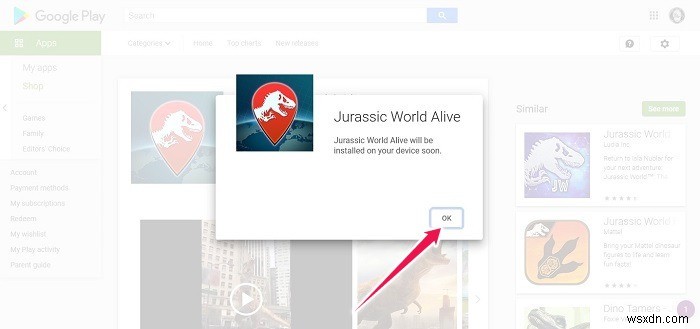
[OK]をクリックすると、アプリのPlayストアページに緑色の[インストール済み]ボタンが表示されます。
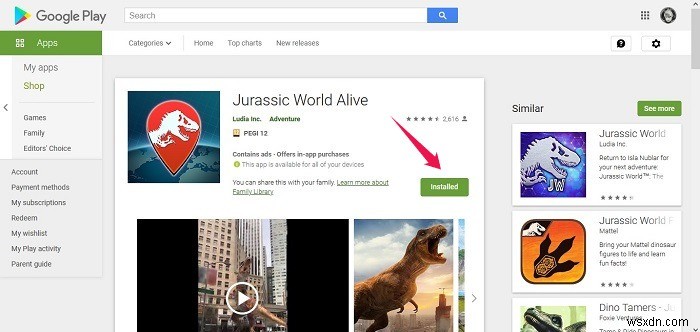
次に、あなたはあなたの電話をチェックするために行くことができます。アプリがあなたを待っているのが見えるはずです。あとは、タップして起動するだけです。
まとめ
この方法の優れている点は、同じアプリを複数のデバイスにインストールでき、すべてを1か所にまとめて、同じ繰り返し手順を複数回実行する必要がないことです。ブラウザでGooglePlayストアのアプリのページに戻り、[インストール済み]ボタンをクリックします。アプリをインストールする次のデバイスなどを選択します。
Androidデバイスにインストールするアプリをさらに探している場合は、Android向けの最高の無料音楽ダウンロードアプリのリストを確認してください。また、Android向けの最も便利なGoogleレンズの代替品についてもすべて学びましょう。
-
Android アプリのクラッシュを防ぐ方法
Android ユーザーはどんなアプリでもダウンロードできますが、そのアプリが自分のデバイスでどのように機能するかはわかりません。特定のアプリが一部のデバイスで正しく機能せず、頻繁にクラッシュすることに気付いたかもしれません。ただし、Google Play ストアで入手できるアプリは安全で安全です。それでも、アプリのクラッシュ、フリーズ、遅延の問題につながる要因は他にもあります。 必読:Android での YouTube アプリのクラッシュを修正する方法 新しいデバイスはより優れた構成と頑丈なプロセッサを備えているため、クラッシュの問題はある程度解消されますが、完全には解消されません。そのた
-
Android でアプリを非表示にする方法
電話は、私たちが所有する最も重要で最も使用される所有物の 1 つになりました。テクノロジーについて考えることは言うまでもありません。それらは、私たちが友人や家族と連絡を取り合うことを可能にするだけでなく、私たちの健康に関する重要なデータをどこに保管するかは言うまでもなく、私たちの金融界のハブとしても機能します. 当然のことながら、デバイスがロックされているため、この機密情報を誰も見ることができませんが、子供、パートナー、または友人が定期的に電話を使用して物事を調べたり写真を撮ったりすると、このデータが公開されるリスクがあります。 . ありがたいことに、これが起こる可能性を減らす簡単な方法
